Weniger Klicks und mehr Tipps und Tricks in den browserbasierten SOLIDWORKS Rollen
Dies ist die Übersetzung des englischsprachigen Blogbeitrags von Daniel McGinn, Product Portfolio Manager für SOLIDWORKS
Ich freue mich, das erste Update des Jahres für die browserbasierten SOLIDWORKS® Konstruktionsrollen ankündigen zu dürfen, darunter 3D Creator, 3D Sculptor, 3D SheetMetal Creator, 3D Structure Creator, 3D Mold Creator und Manufacturing Definition Creator. Zu den Verbesserungen gehören Kurvenverknüpfungen für Dreh- und Gleitbewegungen sowie Verbesserungen bei der Käfigpunktausrichtung für Sub-D und Formschrägen mit Trennfuge. Entdecken Sie die neuen Funktionen in der Version R2023x FD01 und steigern Sie Ihre Produktivität noch heute!
Benutzeroberfläche
NEU
Auswahl eines Lesezeichens beim Erstellen einer neuen Komponente – Übersichtliches Arbeiten von Anfang an.
Sie können jetzt direkt im Dialogfeld „Neue Komponente“ ein Lesezeichen auswählen. Außerdem können Sie auf vorhandene Lesezeichen zugreifen, wenn Sie die neue Komponente zu einem dieser Lesezeichen hinzufügen möchten.
NEU
Rechtsklick zum Aufrufen des Befehls „OK/Abbrechen“ – Konstruktionsarbeit ohne unnötige Mausbewegungen.
Es ist so leicht, wie es klingt. Klicken Sie einfach mit der rechten Maustaste auf eine Komponente, um den Befehl „OK/Abbrechen“ aufzurufen, und treffen Sie schnell die Auswahl, einen Vorgang zu akzeptieren oder abzulehnen. Wählen Sie „OK“, um die Änderung zu akzeptieren und das Modell entsprechend zu ändern. Wenn Sie dagegen auf „Abbrechen“ klicken, wird die Änderung verworfen und das Modell beibehalten.
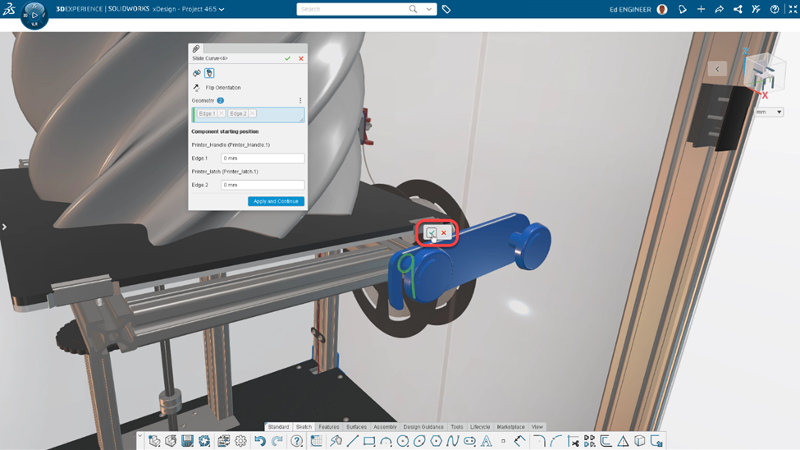
Drag-and-Drop von Komponenten im Fenster „Komponente ersetzen“ – Weniger Schritte und einfaches Verschieben von Daten zwischen Widgets.
Wie der Titel schon sagt, können Sie jetzt Komponenten aus jeder aktuell geöffneten App, z. B. dem Bookmark Editor, per Drag-and-Drop in das Fenster „Komponente ersetzen“ ziehen und dort ablegen.
Komponenten über Baugruppen hinweg kopieren und einfügen – Schnelleres Hinzufügen von Komponenten.
Fügen Sie schnell Komponenten aus beliebigen Baugruppen hinzu, indem Sie sie im Design Manager kopieren und in Ihre aktive Baugruppe einfügen.
Parametrische Konstruktion
NEU
Kurvenverknüpfungen für Dreh- und Gleitbewegungen – Modellbewegungen realitätsgetreu visualisieren.
Beim Erstellen einer Baugruppe ist es wichtig, dass alle Verknüpfungen korrekt ausgerichtet sind und sich wie in der physischen Welt verhalten. Mit der neuen Option für Dreh- und Gleitbewegungen können Sie eine kreisförmige Kante in einer Kurve auswählen, die dann automatisch der Kurve des Modells folgt und mit ihr verknüpft wird.
Dies hilft Ihnen beim Definieren von Komponenten in Ihrer Baugruppe und Sie können sehen, wie sich die Bewegung auf das Modell auswirkt und wie sich das Modell in der physischen Welt verhalten wird.
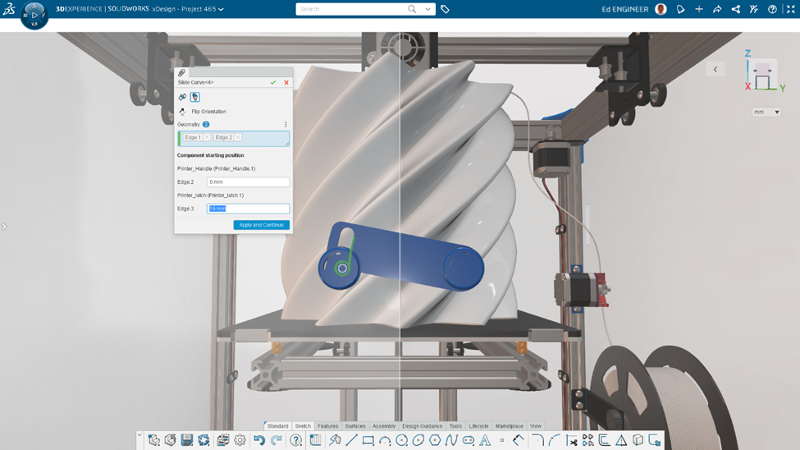
Intelligentere Verknüpfungshilfe – Zeitersparnis bei mehrfachen Komponenten.
Die Verknüpfungshilfe des Design Assistant nutzt künstliche Intelligenz (KI), um Verknüpfungspositionen für wiederholt verwendete Komponenten vorzuschlagen. In der neuen Version ist sie intelligenter und kann doppelte Komponenten an mehreren Außenflächen eines Teils erkennen.
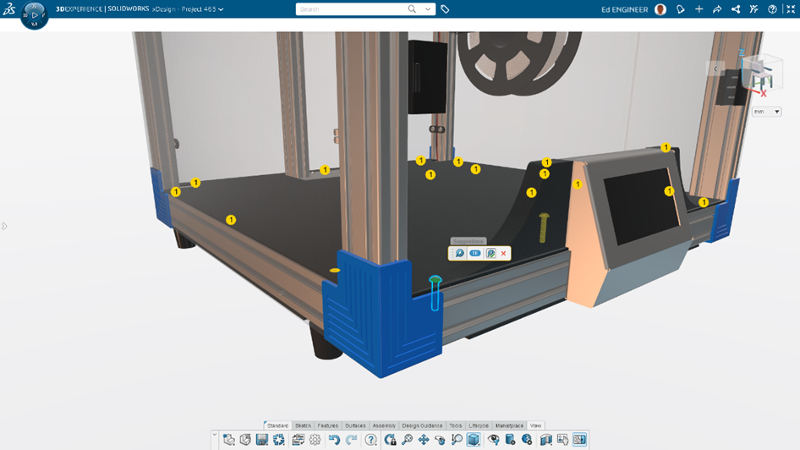
Freiformkonstruktion
NEU
Anheften eines Auswahlfilters – Schnellere Sub-D-Auswahl.
Ich freue mich, Ihnen mitteilen zu können, dass wir die Auswahlfilter in xShape aufgrund von Feedback aus der Anwendercommunity verbessert haben. Sie können Auswahlfilter jetzt anheften, um Ihre Auswahl beständig zu machen, oder Sie können eine einzelne Auswahl treffen, wobei der Auswahlfilter nach der Auswahl automatisch wieder auf den Standardwert zurückgesetzt wird.
NEU
Manipulator für die Steuerung der Verdrehung – Mehr Kontrolle für gleichmäßige Ausrichtung.
Diese Funktion verdient besondere Erwähnung. Bei dem Manipulator für die Steuerung der Verdrehung können Sie den Manipulator so drehen, dass die Käfigpunkte besser auf das Ziel ausgerichtet sind. Dies ist ideal, wenn Sie versuchen, Elemente auszurichten, und dabei die Punkte verdrehen, so dass sie nicht im richtigen Winkel ausgerichtet sind. Mit dem Manipulator für die Steuerung der Verdrehung können Sie den Winkel ganz einfach so anpassen, dass er wie gewünscht ausgerichtet ist.
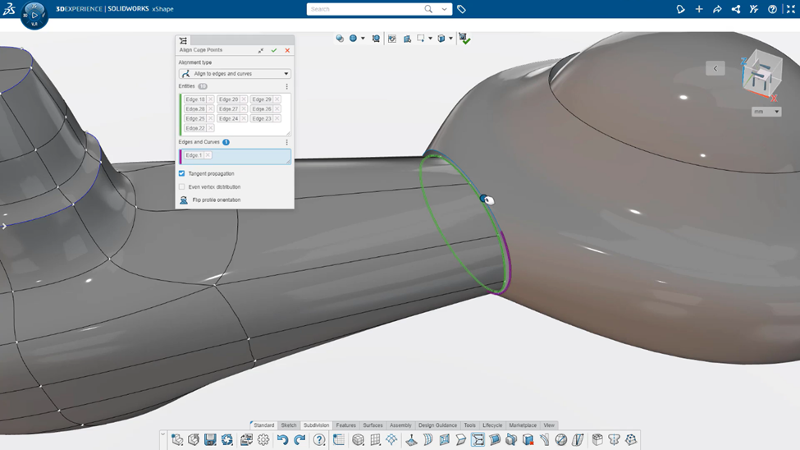
NEU
Gleichmäßige Verteilung von Eckpunkten – Regelmäßiger Abstand zwischen Käfigpunkten.
Sie können jetzt Eckpunkte gleichmäßig verteilen, wenn Sie sie an Kanten und Kurven ausrichten. Auf diese Weise können Sie beim Ausrichten von Käfigpunkten ein gleichmäßiges Sub-D-Netz erstellen, anstatt die bereits vorhandene Verteilung zwischen den Punkten beizubehalten.
Strukturkonstruktion
NEU
Erstellen von linearen und kreisförmigen Mustern – Schnellere Bauteilerstellung.
Es ist so einfach, wie es der Titel andeutet. Sie können jetzt lineare und kreisförmige Muster aus Strukturbauteilen erstellen. Wählen Sie einfach ein Strukturelement in Ihrer Konstruktion aus und legen Sie die gewünschte Richtung fest. Das System repliziert das Element automatisch für Sie.
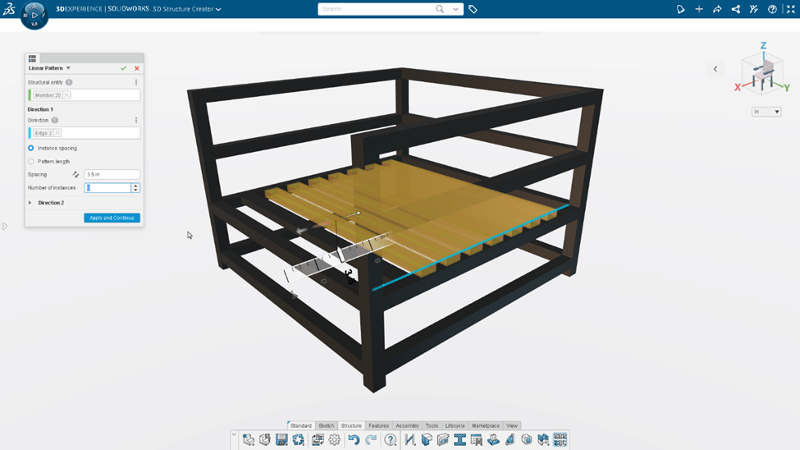
Blechkonstruktion
NEU
Hinzufügen von Punkt- oder Kurvenabbildungen – Kommunikation feiner Details auf Abwicklungen.
Mit der neuen Punkt- oder Kurvenabbildungsfunktion können Sie Skizzen, Kanten, Kurven oder Punkte einer Abwicklung zuordnen. Dies ist nützlich, wenn eine Gravur oder ein Konstruktionselement in der gefalteten Blechkonstruktion vorhanden ist. Mit dieser Funktion können Sie diese Art von Details auf einer Abwicklung auf einfache Weise kommunizieren. Diese wichtigen Abwicklungsinformationen können über die neuen DXF-Exporteinstellungen, bei denen alle zugeordneten Elemente eingeschlossen werden, mit anderen Nutzern geteilt werden.
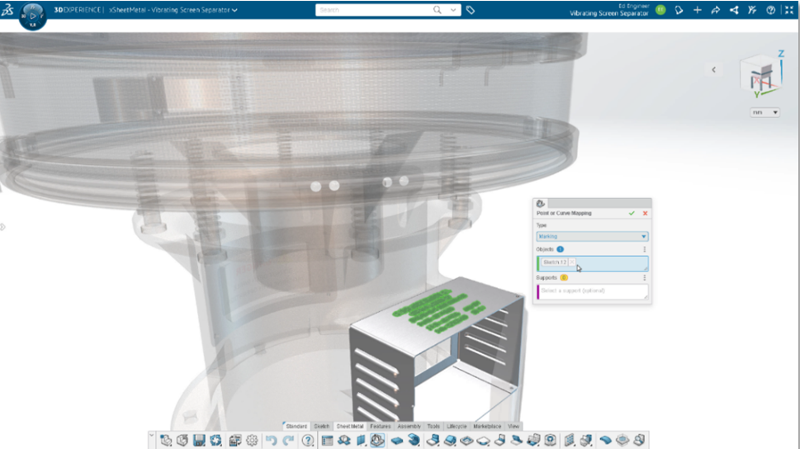
Auswahlbasierte Kontextmenüs – Zeitersparnis durch intelligente, angepasste Arbeitsabläufe.
Die Blechkonstruktionsfunktionen sind in der neuen Version intelligenter und können anhand der bisher im Modell ausgewählten Funktionen besser vorhersagen, was Sie normalerweise in einem Workflow als nächstes tun würden. Daher werden in den Kontextmenüs optimal abgestimmte Informationen für die Aufgabe angezeigt, an der Sie gerade arbeiten.
Wenn Sie beispielsweise eine Skizze mit geschlossener Kontur auswählen, werden im Kontextmenü Befehle angezeigt, die geschlossene Konturen verwenden, z. B. gerollte Wand, Wand, Ausschnitt usw. Wenn Sie eine offene Kontur auswählen, sieht das Kontextmenü anders aus und es zeigt Befehle an, die Skizzen mit offener Kontur verwenden, z. B. lineare Austragung, Wand auf Kante oder Gehrung-Lasche.
Zusätzlich zu Skizzen sind die Kontextmenüs auch an die Geometrieauswahl angepasst. Wenn Sie eine kurze Kante auswählen, werden im Kontextmenü Befehle angezeigt, die auf kürzere Kanten wie eine Ecke oder Fase angewendet werden. Wenn Sie eine lange Kante auswählen, enthält das Kontextmenü Befehle für längere Kanten wie Wand auf Kante, Lasche, Blechkantenrand usw.
Gussformkonstruktion
NEU
Formschräge mit Trennfuge – Besser herstellbare Kunststoffteile und Formwerkzeuge erstellen.
Diese neue Funktion bietet Ihnen eine zweite Option beim Erzeugen einer Formschräge. Neben der herkömmlichen Formschräge mit neutraler Ebene können Sie mit Formschräge mit Trennfuge eine Formschräge aus einer Teilekante erstellen, die entweder nicht planar oder planar, aber nicht senkrecht zur Entformungsrichtung sein kann. Mit dieser Option können Sie zuerst die Entformungsrichtung für das Formwerkzeug und dann eine beliebige Kante auswählen, um mit der Formschräge zu beginnen. Bei diesem Prozess wird die Kante nicht geändert oder von der Formschräge verwendet.
Die Funktion eignet sich perfekt zum Erzeugen einer Formschräge aus einer Trennfuge, die durch das Trennen von Flächen an einem Teil erstellt wird, um zwei oder mehr Gussteile zu erzeugen.
Darüber hinaus ist „Formschräge mit Trennfuge“ jetzt der standardmäßige Formschrägentyp, wenn eine Formwerkzeug-Verriegelungsfläche während der Formtrennung erstellt wird.
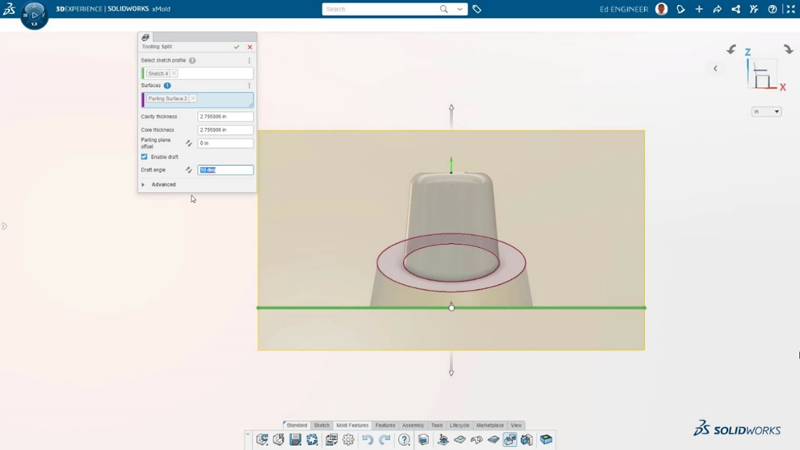
Fertigungsdefinition
NEU
Ebene ausrichten – Schnellere und einfachere Anordnung von Beschriftungen.
In dieser Version sollten Sie die neue Funktion zum Ausrichten einer Ebene nutzen. Sie befindet sich unter dem Befehl „Beschriftung ausrichten“. Mit der Funktion „Ebene ausrichten“ können Sie eine Ebene an der Geometrie und anderen Beschriftungen einrasten. Sie wissen bereits, wie Sie eine Beschriftungsebene bearbeiten, indem Sie den Pfeil ziehen und ihn auf dem Lineal schieben oder ziehen, um die Beschriftung genau zu positionieren. Die Funktion „Ebene ausrichten“ unterstützt Sie dabei, da Sie die Beschriftung an einer beliebigen Geometrie oder vorhandenen Beschriftung einrasten können.
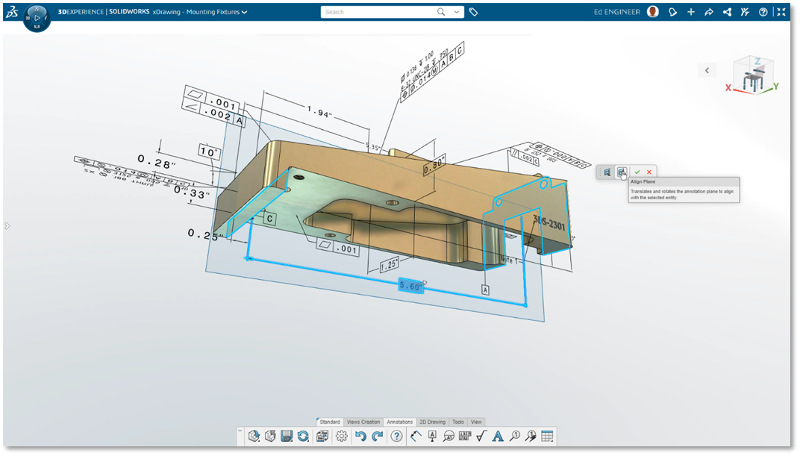
NEU
Einstellungen für Bemaßungen – Zeitersparnis durch schnelles Ändern oder Aktualisieren der Dezimalgenauigkeit von Bemaßungen.
Mit einer neuen globalen Bemaßungseinstellung unter Systemoptionen können Sie die Genauigkeit aller Ihrer Beschriftungen auf einmal steuern. Diese Einstellung gilt für alle Toleranzen und Bemaßungen.
Mit der neuen Einstellung wird die Genauigkeit aller Beschriftungen auf einmal gesteuert. Wenn Sie beispielsweise eine Änderung von zwei Dezimalstellen auf drei Dezimalstellen vornehmen, werden alle Ihre Beschriftungen aktualisiert. Und bevor Sie mit dem Hinzufügen von Beschriftungen beginnen, können Sie den Wert der Dezimalstellen festlegen. Beim Erstellen von Beschriftungen werden dann direkt die von Ihnen festgelegten Systemoptionen angewendet.
NEU
Ausgabe DXF & DWG® – Einfaches Veröffentlichen und Kommunizieren von 2D-Zeichnungen.
Mit dem neuen Befehl „2D-Ausgabe“ können Sie 2D-Zeichnungen in den bekannten DWG- und DXF-Formaten nach 3DDrive oder auf Ihren lokalen Computer exportieren und sie dann mit Ihrem Konstruktionsteam oder Ihren Kunden teilen.
Das war’s für dieses Mal. Probieren Sie die neuen Funktionen aus und teilen Sie uns Ihre Meinung im Kommentarbereich mit.
Im folgenden Video erfahren Sie mehr darüber.
In diesem Artikel geht es zwar hauptsächlich um die neuen Konstruktionsfunktionen, aber da diese browserbasierten Rollen auf der 3DEXPERIENCE® Plattform ausgeführt werden, haben Sie auch Zugriff auf cloudbasierte Funktionen für Datenmanagement und Zusammenarbeit, die Sie sich näher ansehen sollten.
Erfahren Sie mehr über die im SOLIDWORKS Cloud Angebot verfügbaren Rollen unter SOLIDWORKS.com/cloud oder wenden Sie sich an Ihren Fachhändler vor Ort.



